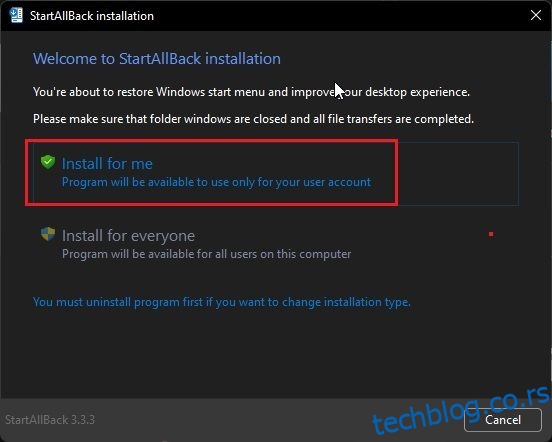Најновији Мицрософтов оперативни систем за десктоп рачунаре, Виндовс 11, доноси дугу листу скривених функција, али опција за постављање икона на траци задатака на „Никад не комбинуј“ још увек недостаје. Корисницима који су надоградили са Виндовс 10 на Виндовс 11 је тешко да се крећу по новој централној траци задатака. Али не морате да бринете, јер смо пронашли одличан начин да омогућимо ову функцију. У овом водичу доносимо вам две једноставне методе да подесите иконе на траци задатака у оперативном систему Виндовс 11 да се никада не комбинују. Функционише тачно као у Виндовс 10 и 7, плус добијате и приступ неким застарелим променама на Виндовс 11. Дакле, без икаквог одлагања, проверите како да разгрупишете иконе на траци задатака Виндовс 11.
Преглед садржаја
Подесите Виндовс 11 иконе на траци задатака да се никада не комбинују (2022)
Споменули смо два различита начина да подесите иконе на траци задатака Виндовс 11 да се никада не комбинују. Доле наведене апликације независних произвођача омогућавају вам да додатно прилагодите траку задатака у оперативном систему Виндовс 11, тако да ако сте корисник старе школе, апсолутно ће вам се допасти. Сада проширите табелу испод и погледајте обе апликације.
Разгрупишите иконе на траци задатака Виндовс 11 помоћу СтартАллБацк
СтартАллБацк је моћан програм који вам омогућава да подесите иконе на траци задатака Виндовс 11 на „Никад не комбинуј“. Осим тога, доноси Старт мени у стилу Виндовс 10 и друге козметичке промене које ће корисници старе школе ценити. Нуди бесплатан пробни период од 100 дана. Након тога, мораћете да купите лиценцни кључ који кошта 4,99 долара за један рачунар. Ако волите да користите овај софтвер, свакако бисте га требали купити. Уз то, да видимо како то функционише:
1. Прво, преузмите СтартАллБацк са линк овде. Затим инсталирајте програм користећи преузету ЕКСЕ датотеку.
![]()
2. Након инсталирања програма, он ће померити траку задатака на леву страну. Такође, СтартАллБацк ће се аутоматски отворити, дајући вам низ опција за прилагођавање траке задатака. Ако се то не догоди, кликните десним тастером миша на траку задатака и изаберите „Својства“ да бисте отворили програм.
![]()
3. Сада идите на одељак „Трака задатака“ са леве бочне траке и кликните на падајући мени поред „Комбинуј дугмад на траци задатака“ на вашем Виндовс 11 рачунару. Затим изаберите „Никад“ из падајућег менија. И то је то.
![]()
4. Сада ће иконе на траци задатака на вашем Виндовс 11 рачунару бити подешене да се никада не комбинују. Погледајте снимак екрана испод да бисте разумели како ће то изгледати:
![]()
Разгрупишите иконе на траци задатака Виндовс 11 помоћу ЕкплорерПатцхер-а
У случају да нисте задовољни пробним периодом од 100 дана за СтартАллБацк и желите потпуно бесплатан програм, ЕкплорерПатцхер је одлична опција. Омогућава вам да разгрупишете иконе на траци задатака Виндовс 11 једним кликом. Пратите доњи водич за детаљна упутства.
1. Користите овај линк и преузмите ЕкплорерПатцхер.
2. Сада инсталирајте апликацију и она ће аутоматски поставити поравнање иконе на траци задатака улево. Најбољи део ове апликације је то што су иконе на траци задатака подразумевано подешене да се никада не комбинују, тако да не морате ништа да радите.
![]()
3. У сваком случају, да бисте конфигурисали подешавања, кликните десним тастером миша на траку задатака и изаберите „Својства“.
![]()
4. У одељку „Трака задатака“ можете даље да прилагодите траку задатака у оперативном систему Виндовс 11 по свом укусу. Након што извршите промене, обавезно кликните на „Поново покрени Филе Екплорер“ у доњем левом углу.
![]()
Разгрупишите дугмад на траци задатака у оперативном систему Виндовс 11
Дакле, ово су два најлакша начина да разгрупишете иконе на траци задатака и подесите их да се никада не комбинују у оперативном систему Виндовс 11. Покушао сам и неколико хакова са уређивачом регистра, али најновија верзија Виндовс 11 не подржава разгруписавање икона траке задатака. Топло бих препоручио СтартАллБацк јер је алтернативни мени Старт такође брз и доноси флуидност Виндовс 7 у Виндовс 11. У сваком случају, то је све за овај водич. Ако желите да сазнате о предстојећим функцијама Виндовс 11, прођите кроз нашу исцрпну листу. А ако желите да научите како да превучете и отпустите датотеке на Виндовс 11 траци задатака, имамо и згодан водич за то. Коначно, ако имате било каквих питања, јавите нам у коментарима испод.